ps给绿荫中的美女加上唯美的春季淡绿色(3)
来源:sc115.com | 132 次浏览 | 2015-09-14
标签: 淡绿色 绿荫
2、创建色相/饱和度调整图层,对黄、绿、青进行调整,参数设置如效果图7
- 9,效果如效果图10。这一步把背景部分的黄绿色调淡一点。
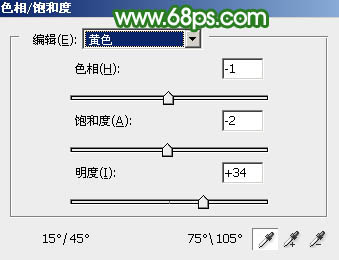
<图7>
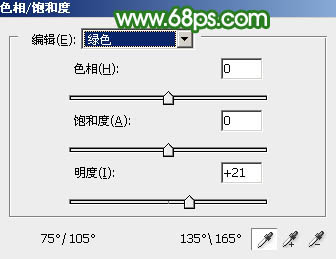
<图8>
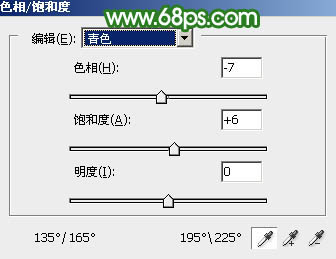
<图9>

<图10>
3、按Ctrl + J 把当前色相/饱和度调整图层复制一层,不透明度改为:50%,效果如下图。

<图11>
4、创建可选颜色调整图层,对红、黄、绿、青进行调整,参数设置如效果图12 - 15,效果如效果图16。这一步给图片增加红色,并把背景部分的主色调淡。
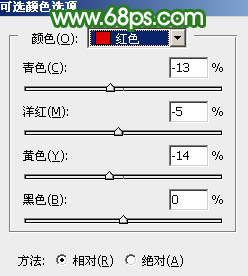
<图12>
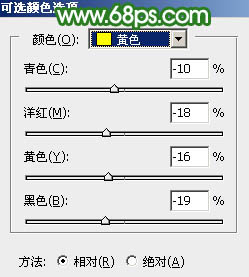
<图13>
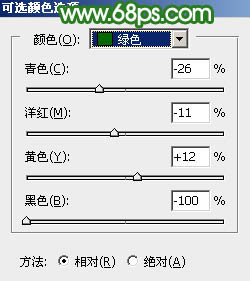
<图14>
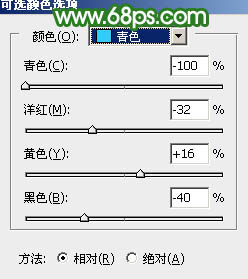
<图15>

<图16>
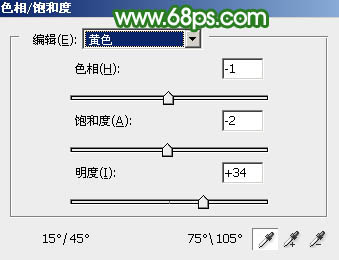
<图7>
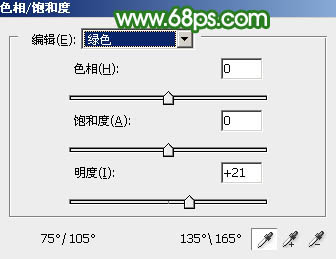
<图8>
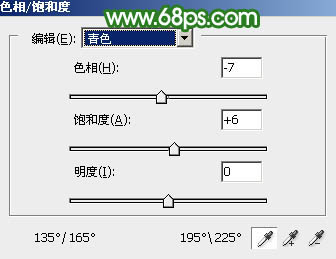
<图9>

<图10>
3、按Ctrl + J 把当前色相/饱和度调整图层复制一层,不透明度改为:50%,效果如下图。

<图11>
4、创建可选颜色调整图层,对红、黄、绿、青进行调整,参数设置如效果图12 - 15,效果如效果图16。这一步给图片增加红色,并把背景部分的主色调淡。
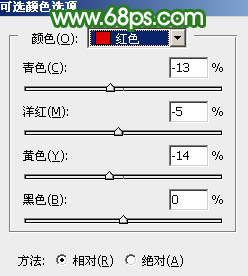
<图12>
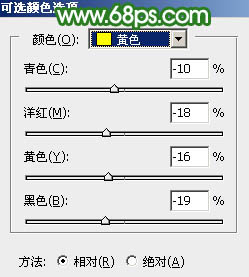
<图13>
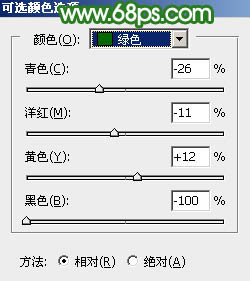
<图14>
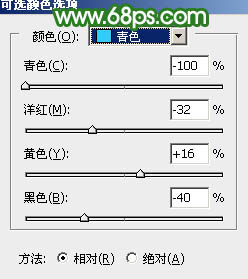
<图15>

<图16>
搜索: 淡绿色 绿荫
- 上一篇: ps教你制作欧美风格蓝黄色调非主流
- 下一篇: ps给树边的美女加上唯美的中性暖褐色
 片头 41
片头 41